Anwenden verschiedener Arten von Einschränkungen auf DatenFelder in Access 2010 sind besonders dann nützlich, wenn Sie Datenbankbenutzer in einem bestimmten Bereich einschränken müssen. Das Anwenden von Datentypen auf Felder spielt eine wichtige Rolle bei der gewünschten Bearbeitung von Daten. Die Art und Weise, wie der Datentyp als Kennwort zugewiesen wird, ist jedoch etwas anders, da Sie eine Eingabemaske hinzufügen müssen. In diesem Beitrag wird gezeigt, wie Sie einem bestimmten Feld einen Kennwortdatentyp zuweisen.
Starten Sie zunächst Access 2010 und erstellen Sie eine neue Tabelle, navigieren Sie zur Registerkarte Erstellen und klicken Sie auf Tabelle.

Es wird eine Tabelle erstellt, nämlich Tabelle1.
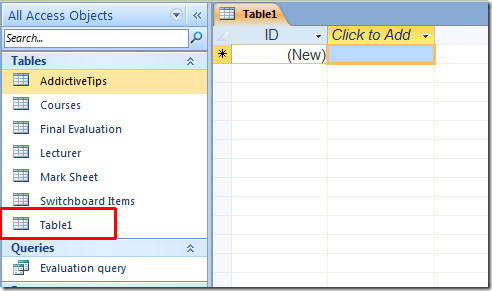
Klicken Sie mit der rechten Maustaste auf die neu erstellte Tabelle und klicken Sie auf Entwurfsansicht.
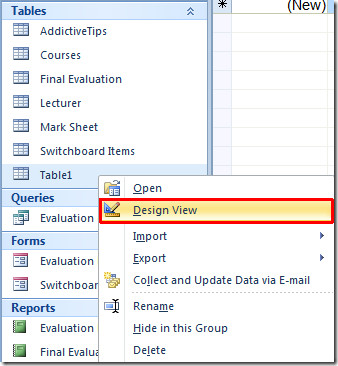
Geben Sie nun den entsprechenden Tabellennamen ein und klicken Sie auf OKAY.
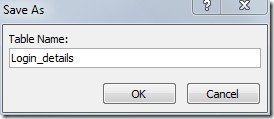
Beginnen Sie mit der Eingabe der Tabellenfeldnamen. Login Name und Passwort. Jetzt ändern wir den Datentyp des Feldes Passwort.
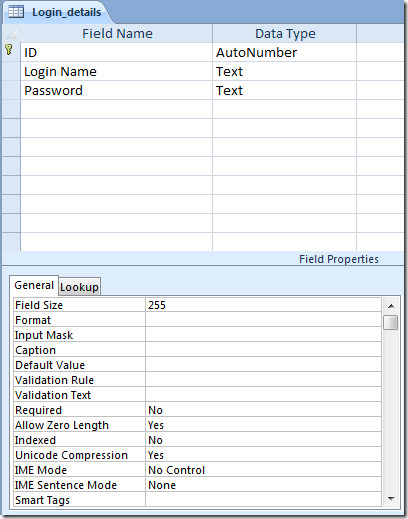
Wählen Sie das Feld Passwort und unter FeldEigenschaften. Klicken Sie in der Eingabemaske auf die kleine Schaltfläche am Ende des Felds. Ein Meldungsfeld wird angezeigt, in dem Sie aufgefordert werden, die Tabelle zuerst zu speichern. Klicken Sie auf Ja, um einen Eingabemasken-Assistenten zu starten.
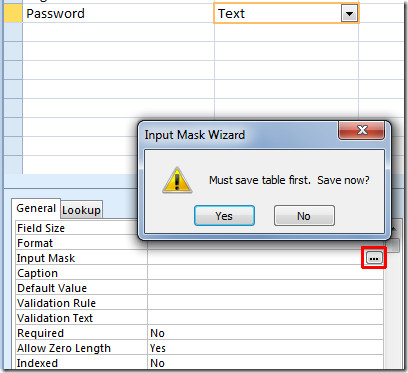
Klicken Sie im Assistenten in der Liste der Eingabemasken auf Kennwort und dann auf Weiter, um fortzufahren.
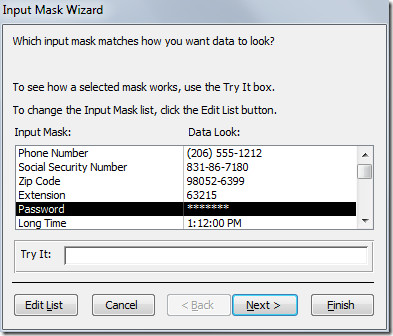
Klicken Sie nun auf Fertig stellen, um den Assistenten zu beenden.
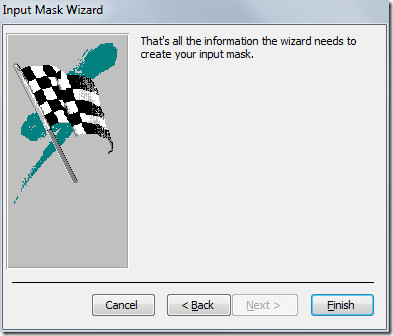
Der Datentyp Passwort wird als Eingabemaske eingefügt. Schließen Sie nun die Entwurfsansicht und speichern Sie die vorgenommenen Änderungen.

Öffnen Sie die Tabelle in der Datenblattansicht und geben Sie die Anmeldedaten und das Kennwort ein. Nach Eingabe des Passworts werden Sternchen angezeigt, die den Passworttext verbergen.
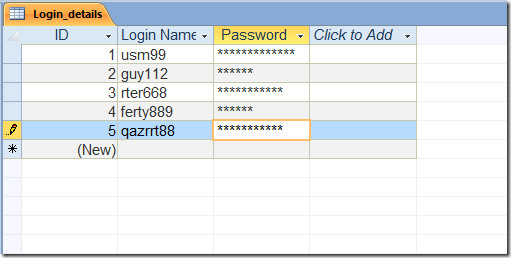
Sie können auch unsere zuvor besprochenen Anleitungen zum Importieren von XML-Dateien in eine Access & Export-Datenbank in ein PDF-Dokument lesen.













Bemerkungen